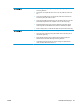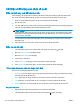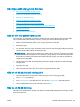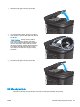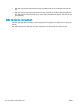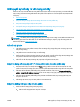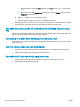HP LaserJet Pro MFP M225, M226 - User guide
3.
Chọn menu Optimize (Tối ưu hóa).
4.
Sử dụng các nút mũi tên để cuộn qua các tùy chọn và sau đó nhấn nút OK để chọn tùy chọn.
5.
Chạm vào nút Start Copy
(Bắt đầu sao chép) để bắt đầu sao chép.
Bảng điều khiển màn hình cảm ứng
1.
Nạp tài liệu trên mặt kính máy quét theo các chỉ báo trên sản phẩm.
2.
Từ màn hình Chính trên bảng điều khiển của sản phẩm, chạm vào nút Copy (Sao chép).
3.
Chạm vào nút Settings (Cài đặt), sau đó cuộn đến và chạm vào Optimize (Tối ưu hóa). Chạm
vào các nút mũi tên để cuộn qua các tùy chọn, sau đó chạm vào một tùy chọn để chọn tùy chọn
đó.
4.
Chạm vào nút Start Copy (Bắt đầu sao chép) để bắt đầu sao chép.
Sao chép từ cạnh này sang cạnh kia
Sản phẩm không thể in đầy đủ từ cạnh này sang cạnh kia. Có một viền 4 mm không in được xung
quanh trang giấy.
Xem xét in hoặc quét tài liệu với các cạnh bị cắt:
●
Khi bản gốc nhỏ hơn kích thước đầu ra, hãy di chuyển bản gốc lệch 4 mm khỏi góc được chỉ
định bởi biểu tượng trên máy quét. Sao chép lại hoặc quét ở vị trí này.
●
Khi bản gốc có cùng kích cỡ đầu ra được in mà bạn muốn, hãy sử dụng tính năng Reduce/
Enlarge (Thu nhỏ/Phóng to) để giảm cỡ ảnh sao cho bản sao chép không bị cắt.
Làm sạch các trục nạp và đệm ngăn cách trong khay nạp tài liệu
Nếu khay nạp tài liệu của sản phẩm gặp phải các sự cố về xử lý giấy, ví dụ như kẹt giấy hoặc nạp
nhiều trang, hãy làm sạch các trục nạp của khay nạp tài liệu và đệm ngăn cách.
1.
Nâng khay tiếp giấy củ
a khay nạp tài liệu.
VIWW Cải thiện chất lượng sao chép và quét 113